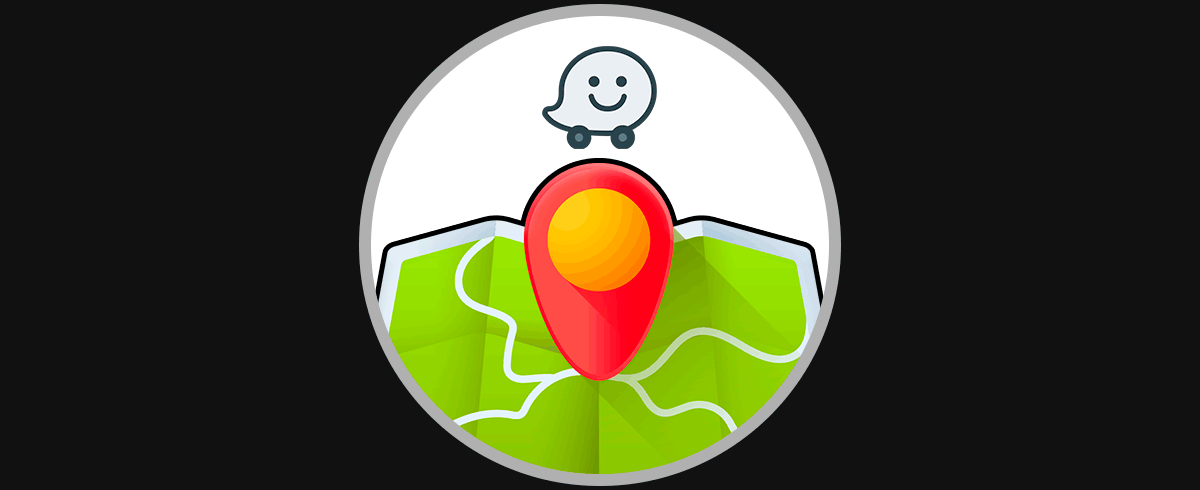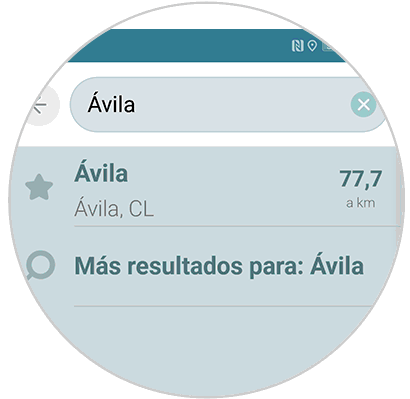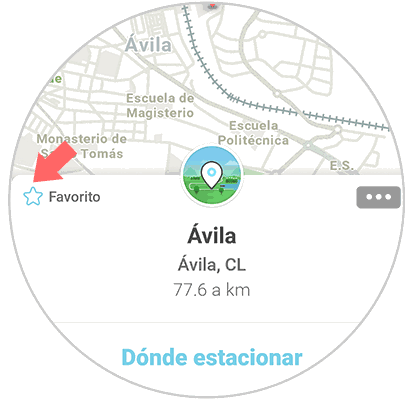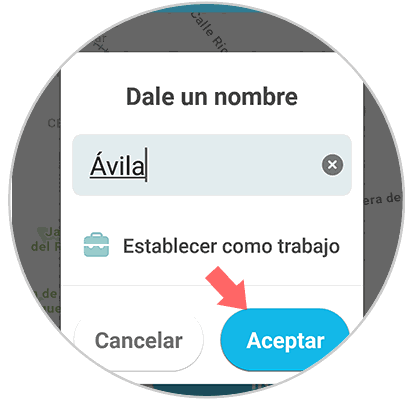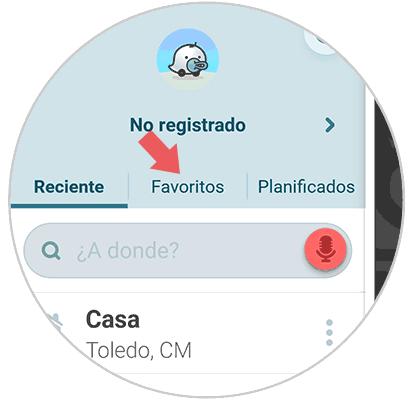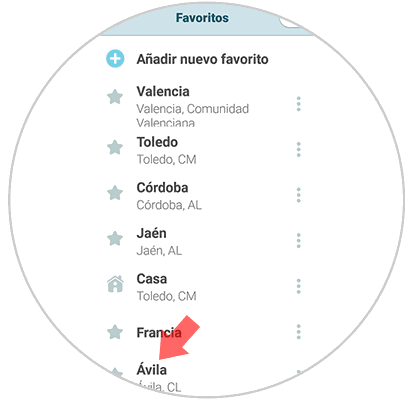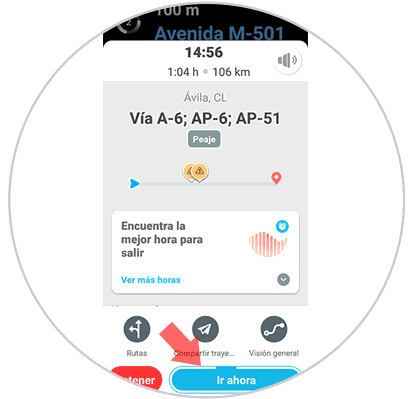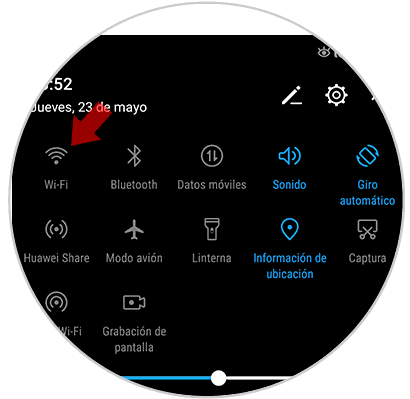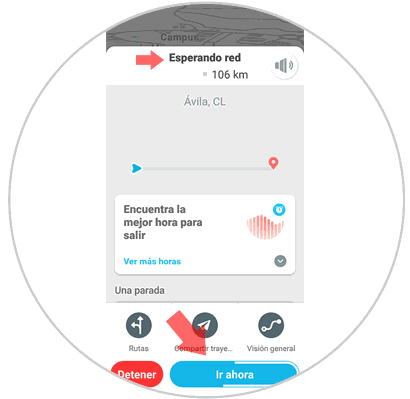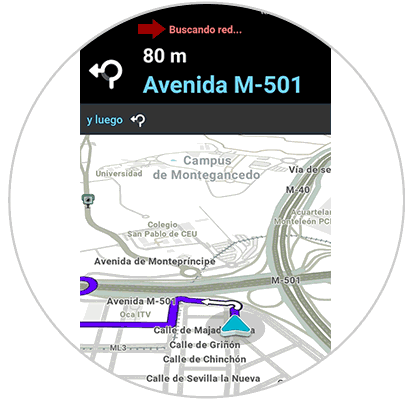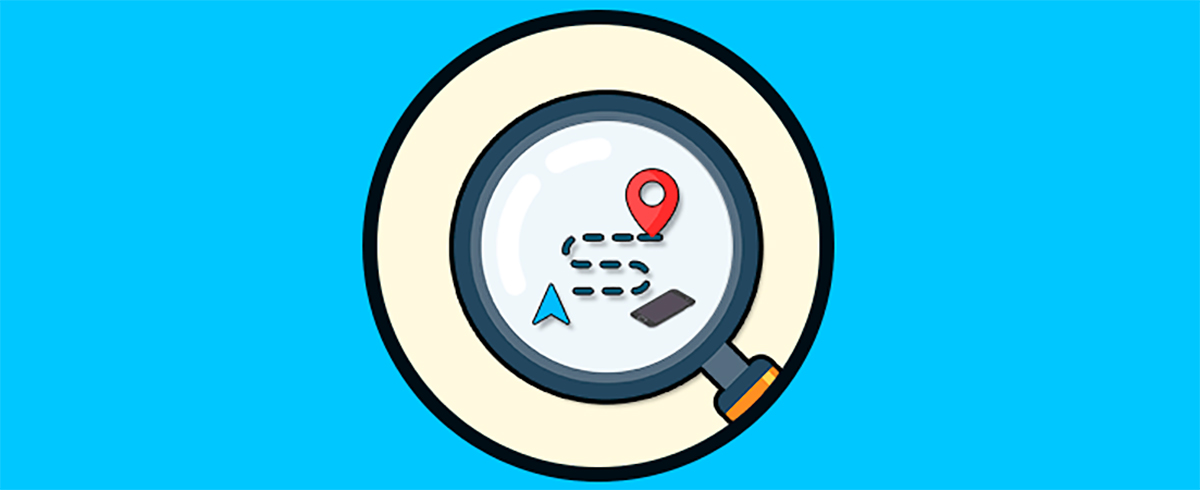Las aplicaciones que podemos descargar en nuestros teléfonos móviles son cada vez más numerosas por lo que resulta importante que conozcamos las opciones que tenemos para descargar siempre todo lo necesario y que podamos utilizar de manera frecuente e interesante para nuestro día a día.
Desde que el GPS llegó a nuestras vidas, parece que no podemos vivir sin el. No solo se utiliza para hacer grandes viajes, sino que se ha convertido en algo cotidiano que se puede utilizar incluso para encontrar una tienda en nuestro barrio. Ya no sabemos lo que significa perdernos en un lugar, porque gracias a este nuevo amigo podemos detectar e unos segundos nuestra ubicación.
Hoy en día utilizamos el GPS de nuestro smartphone con gran asiduidad, ya que si vivimos en grandes ciudades o por motivos de trabajo estamos obligados a movernos por muchos lugares que no conocemos. Google Maps es conocido por ser uno de los GPS más utilizados y populares entre los usuarios, pero si es verdad que existen algunas alternativas a Maps que pueden darnos mucha información útil cuando estamos conduciendo.
En este caso Waze es una aplicación gratuita que permite saber el estado de la carretera en nuestro viaje y, algo de lo que no son capaces muchas aplicaciones, ofrecernos estos datos sin conexión. Esto es algo realmente interesante ya que no siempre disponemos de conexión a la red, sobretodo si nos encontramos en un país extranjero, desde el que nos resulte muy difícil establecer esta conexión.
Es por esto que hoy en Solvetic vamos a explicar paso por paso cómo descargar mapas con información de tráfico de Waze en tu móvil.
Para esto tendremos que seguir estos pasos:
1. Cómo agregar favoritos en Waze
En el caso de que quieras utilizar las rutas que tienes creadas en Waze pero sin necesidad de que el teléfono se encuentre conectado a la red, puedes realizar lo siguiente.
Lo primero que debes hacer es entrar dentro de la App y seleccionar el icono de la lupa de la parte inferior.
A continuación tienes que introducir la ruta que quieres realizar en la parte de arriba del buscador. Selección el destino final del trayecto.
Ahora lo que debes hacer seleccionar en la esquina inferior izquierda la estrella de "favoritos"
Verás que aparece una ventana emergente en la que debes establecer el nombre de esta ruta.
A continuación tienes que entrar en el apartado de favoritos de la app desde tu perfil.
Dentro de los favoritos, selecciona esta nueva ruta creada.
A continuación, haz clic en el botón "ir ahora" para que se establezca la ruta en el mapa.
2. Cómo usar Waze offline sin internet
Una vez realizado lo anterior podemos quitar las conexiones de nuestro teléfono.
Ahora debemos entrar de nuevo en la app de Waze y situarnos en el apartado de "favoritos"
Seleccionamos una de nuestras rutas almacenadas en favoritos.
Veremos que a pesar de esta sin red, aparece el botón que pone "ir ahora". Debemos seleccionarlo.
Veremos que se establece la ruta en nuestro teléfono, a pesar de que no estemos conectados a internet.
3. Cómo compartir ubicación en Waze
Es posible que quieras compartir tu ubicación en Waze para que en el caso de que te quedes sin conexión, otras personas puedan ver donde de te encuentras y de este modo saber el último lugar en el que tenías internet. Esto puede resultar importante y necesario en determinadas ocasiones, por lo que a continuación te mostramos un vídeo en el que podrás ver todos los pasos que debes seguir para saber cómo llevar a cabo este proceso.
Para ello debes entra en el link del vídeo que aparece a continuación y de este modo verás de manera detallada este procedimiento para que puedas ejecutarlos siempre que lo consideres necesario.
De este modo vas a poder tener configuradas todas aquellas rutas que te interesen en tu app, para acceder a ellas sin necesidad de tener que estar conectado a la red. Es una manera sencilla y rápida de poder asegurarnos el conocer una ruta a pesar de que nuestra conexión a internet no esté funcionando o no podamos conectarnos por determinados motivos.